(拍摄静止图像) 使用触摸操作选择想要跟踪的被摄体
可使用触摸操作选择想要跟踪的被摄体。
触摸跟踪
设定相机
-
静止影像/动态影像/S&Q按钮
按静止影像/动态影像/S&Q按钮(A)选择静止影像照相模式。
显示屏的左上角将显示 (静止影像照相模式)图标。
(静止影像照相模式)图标。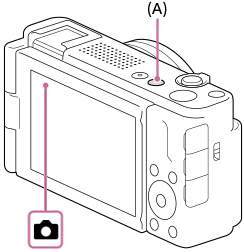
-
[
 对焦模式]
对焦模式]MENU→
 (对焦)→[AF/MF]→ [
(对焦)→[AF/MF]→ [ 对焦模式]→
对焦模式]→ [单次AF]。
[单次AF]。 -
[触摸操作]
MENU→
 (设置)→[触摸操作]→ [触摸操作]→[开]。
(设置)→[触摸操作]→ [触摸操作]→[开]。 -
[拍摄期间的触摸功能]
MENU→
 (设置)→[触摸操作]→ [拍摄期间的触摸功能]→[触碰跟踪]。
(设置)→[触摸操作]→ [拍摄期间的触摸功能]→[触碰跟踪]。
相关相机帮助指南
使用相机的指南
跟踪框显示
如果在显示屏上触摸想要跟踪的被摄体,将显示白色跟踪框,即可进行跟踪。
如果半按快门按钮,将对被摄体进行对焦,跟踪框将变为绿色,并且对焦将被锁定。
要在这些条件下拍摄,在被摄体合焦时完全按下快门按钮。
- 白色跟踪框(可进行跟踪)

- 绿色跟踪框(对焦锁定)

当[ 对焦区域]为[区]、[点: S]、[点: M]、[点: L]或[扩展点]中的一种设置并且对焦框的上/下/左/右显示白色三角形时(如下所示),无法使用触摸跟踪功能。
对焦区域]为[区]、[点: S]、[点: M]、[点: L]或[扩展点]中的一种设置并且对焦框的上/下/左/右显示白色三角形时(如下所示),无法使用触摸跟踪功能。
在触摸显示屏之前,请按控制拨轮的中央按钮锁定对焦框。
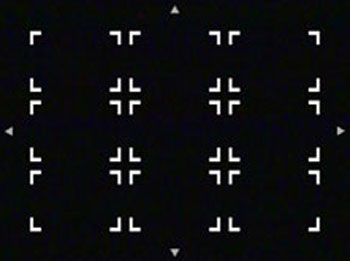
对焦框的上/下/左/右显示白色三角形时的状态(当为[区]时)
若要取消跟踪,触摸![]() (跟踪释放)图标或按控制拨轮的中央。
(跟踪释放)图标或按控制拨轮的中央。
跟踪与[被摄体识别]之间的联动
如果预先设定[被摄体识别]以对焦人的脸部或眼睛,则在跟踪被摄体时,对焦框会自动移动到任何检测到的脸部或眼睛。非常适合体育摄影或模特在做旋转动作的人像摄影。
-
跟踪远距离被摄体
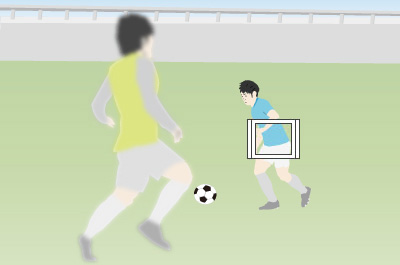
-
如果在被摄体靠近时检测到人脸,则对焦框将移动到人脸或眼部。
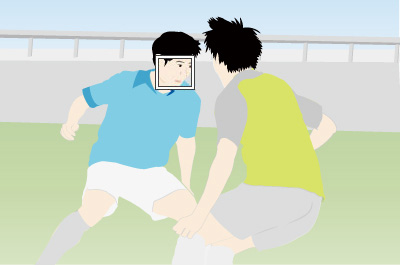
相关相机帮助指南
* 本网页上的菜单画面影像已进行简化以用于显示目的,所以并不准确反映相机的实际画面显示。